登録手続き開始
ワクワクメールへの登録はスマホかガラケーがあれば簡単に完了します。PCからの登録も簡単にで。登録に要する時間はおおよそ5分程度です。
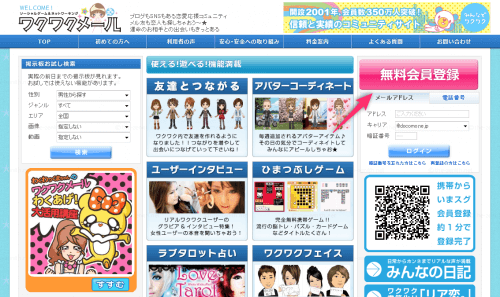
まずは、ワクワクメールのサイトの右上にある「無料会員登録」をクリックします。ピンク(赤色)のボタンなのですぐに見つけられると思います。上の画像で矢印で指している部分です。
性別の選択
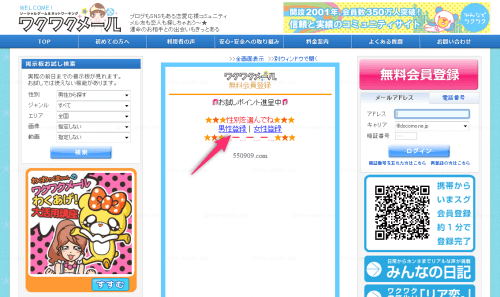
「無料会員登録」をクリックすると性別を選択する画面に切り替わります。このサイトのご覧の方は男性が多いようなので今回は、「男性」を選択します。
基本プロフィールの設定・登録
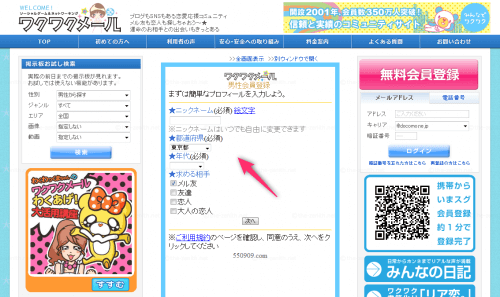
すると、次に「ニックネーム」と「都道府県」「年代」「求める相手」を設定する画面になります。これらの項目は、後でいつでも変更できるので深く悩む必要はありません。ただし、後々修正するのも面倒という方は始めにしっかりと設定しておきましょう。
電話番号・暗証番号の入力
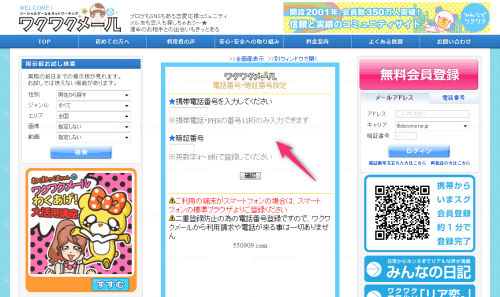
次のステップは、電話番号と暗証番号の設定です。共に、ワクワクメールを利用をする際ログイン時に必要になる情報です。電話番号は、携帯電話の番号を入力する必要があります。ここで、携帯電話の番号を入力することを求められることで登録を躊躇する人もいるかもしれませんが、サクラ出会い系などの悪質な出会い系サイトではないので、安心して登録することができます。ワクワクメールから電話がかかってくることも、外部に流出することもありませんので電話番号を登録することに関する安全性についてはまったく心配する必要は問題ありません。
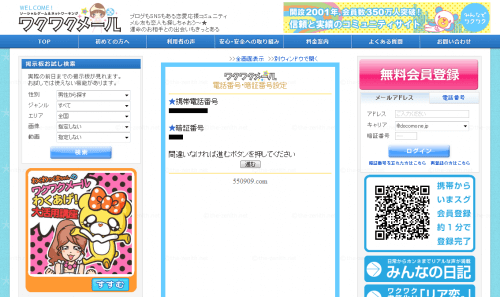
「確認」ボタンをクリックすると、入力した電話番号と暗証番号が表示されます。問題がなければ「進む」ボタンをクリックしてください。
電話番号の確認
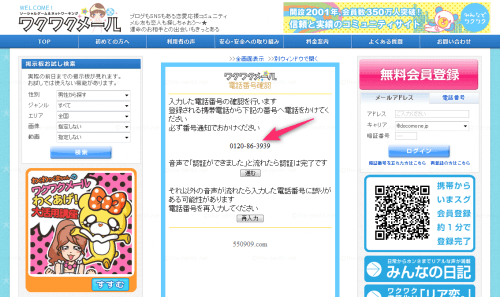
表示されているフリーダイヤルの番号に番号通知をして電話をかけます。この時、電話をかけると怖い声の人が電話口に出るのではないかなどと不安に思いますが、そういったことは一切ありません。自動音声ガイダンスなので安心して大丈夫です。
電話番号の認証が済むと、「認証ができました。電話を切ってご利用を続けてください。」という音声ガイダンスが流れます。
※ちなみに、確認の電話をかけずに「進む」ボタンをクリックすると、下の画像のように「電話番号確認が済んでいません」とのメッセージが赤文字で表示されます。
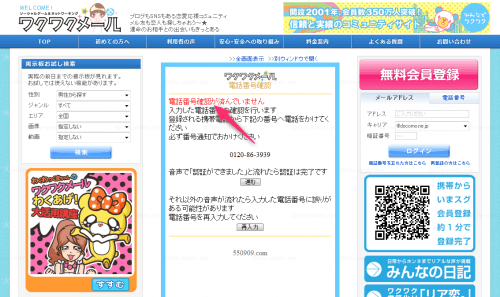
メールアドレスの確認
電話番号の確認が済んだら最後にメールアドレスの確認です。
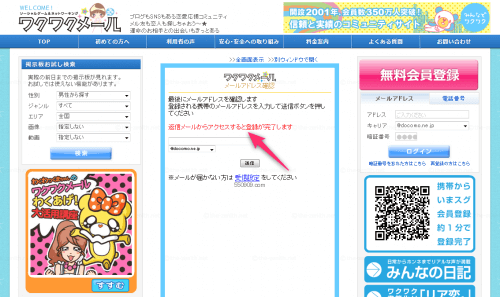
携帯電話のメールアドレスを入力して「送信」ボタンをクリックするとURL(アドレス)付きのメールが送られてきます。送られてきたURL(アドレス)に携帯電話からアクセスすることで登録作業は完了です。
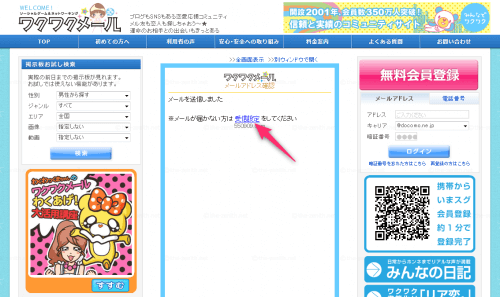
メールが送られてこない場合は、メールの受信設定を確認しましょう。
※場合によっては、メールが送信されてくるまでに時間がかかる場合がありますので最大で5分程度は待ってみましょう。5分以上経過してもメールが送られてこない場合は、もう一度確認メールを送信してください。
プロフィール登録 -登録完了-
メールアドレスの確認が済んだら、次に基本となるプロフィールを登録することを求められます。後で設定することもできますが、後々に回すと面倒になりますのでできればこの時に済ませておくようにした方がいいでしょう。
ここで登録するのは、「普段よく行くエリア(地域)」と「一口コメント」です。一口コメントでは、趣味や望む相手などを書く項目が予め用意されていますが、必ずしもこの形式で書かなければいけないというわけではありませんので自由に設定しても構いません。
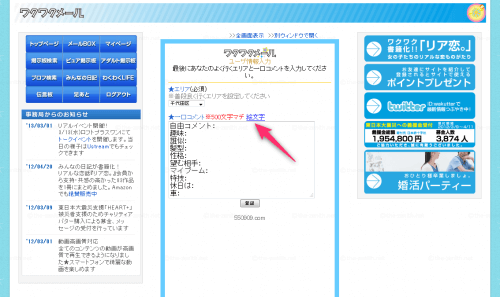
「登録」ボタンをクリックするとプロフィール設定が完了します。
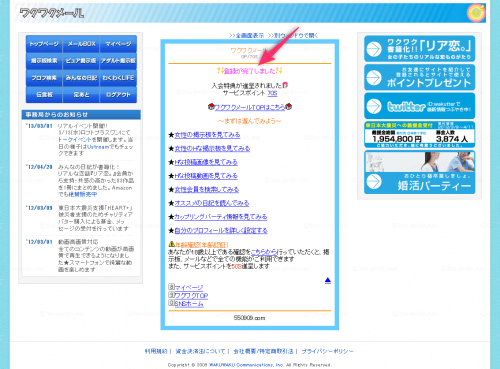
プロフィールの登録が完了した時点で、無料のサービスポイントが加算されます。
このリンクについて
以下に含まれる外部サイトへのリンクは広告としての機能も有しています。
詳しくは「広告リンクについて」をご覧ください。
※広告宣伝のために虚偽の情報を掲載することはありませんのでご安心ください。
